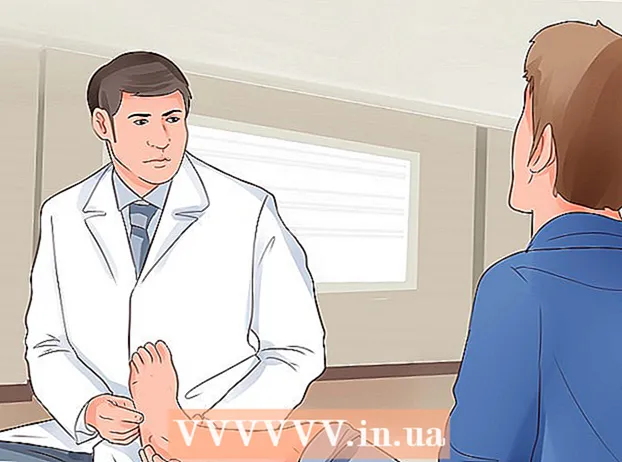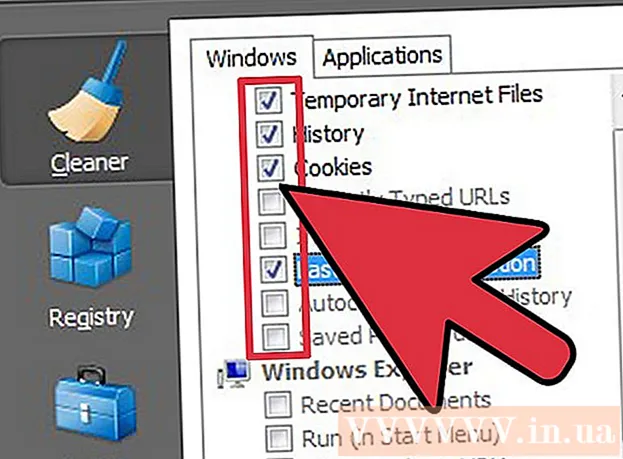
Мундариҷа
Браузери вебии шумо ҳамеша маълумотро дар бораи веб саҳифаҳое, ки шумо дар компютер ё дастгоҳи мобилии худ ворид мекунед, сабт мекунад, то шумо ҳангоми сафари навбатӣ саҳифаҳоро тезтар бор кунед ё ба осонӣ ба саҳифаҳои интернетӣ гузаред ҳамон тасвирҳо бидуни бори дигар дубора зеркашӣ кардан. Баъзан хотираи ҳифзшуда метавонад шуморо аз дидани мундариҷаи нав боздорад ё дар ҳолати номувофиқ будани мундариҷаи захирашуда бо мушкилоти функсионалӣ дучор ояд. Шумо метавонед хатогиҳои браузерро бо тоза кардани фазои нигоҳдорӣ ислоҳ кунед. Ин мақола ба шумо дар бораи тоза кардани хотира дар веб-браузерҳои маъмул роҳнамоӣ мекунад ва барои беҳтар фаҳмидани шумо бо мисолҳо ҳамроҳӣ карда мешавад.
Барои муайян кардани версияи браузери шумо метавонед ба whatbrowser.org ворид шавед.
Қадамҳо
Усули 1 аз 18: версияҳои Chrome 10+

Танзимотро дар браузери Chrome кушоед. Тасвири менюро дар гӯшаи болоии рости браузер клик кунед. Танзимотро дар поёни меню пахш кунед.- Усули зудтари кушодани Танзимот пахш кардани таркиби тугмаҳо мебошад Назорат+Ift Shift+Нест кардан дар компютер ва Ift Shift+And Фармон+Нест кардан агар шумо Mac дошта бошед.

Аз Танзимот ҷудокунӣ, "Show Settings Advanced... "(Нишон додани танзимоти пешрафта ...) дар поёни қисмати танзимот ҷойгир аст.
Ба қисмати махфият гузаред ва "Тоза кардани маълумоти дидан" -ро интихоб кунед.

"Тасвирҳо ва файлҳои ҳифзшуда" -ро интихоб кунед. Ҳама ашёи боқимондаро интихоб кунед, то таърихи дидани шумо, кукиҳо ва дигар хусусиятҳоеро, ки мехоҳед нигоҳ доред, тоза накунед. Барои интихоби "Аз аввал" (Аввали вақт) "Ашёҳои зеринро аз байн баред" -ро интихоб кунед.
"Тоза кардани маълумоти дидан" -ро клик кунед. Ҳамин тавр шумо тамом кардед! таблиғ
Усули 2 аз 18: версияҳои Chrome 1-9
Пас аз кушодани браузери шумо, Асбобҳо "Асбобҳо" -ро интихоб кунед (тасвири калид дар кунҷи болоии рости экран) ва Интихобро пахш кунед, дар Mac он Preferences аст.
Дар ҷадвалбанди Дар зери Ҳуд, унсурро интихоб кунед Маълумоти диданро тоза кунед... (Маълумоти диданро тоза кунед ...).
Ҷузъро интихоб кунед Тоза кардани хотира (Кэшро холӣ кунед).
Шумо инчунин метавонед интихоб кунед, ки чӣ қадар мехоҳед хотираро тоза кунед Маълумоти тоза аз ин давра сатри меню
Интихобро клик кунед Маълумоти диданро тоза кунед. таблиғ
Усули 3 аз 18: Сафари дар iOS, iPhone ва iPad
Танзимотро аз сафҳаи хонагӣ клик кунед.
То он даме ки "Сафари" -ро бинед, ба поён ҳаракат кунед."Барои кушодани саҳифаи Имконот онро ламс кунед.
"Тозакунии кукиҳо ва маълумот" -ро интихоб кунед. Қуттии муколама пайдо мешавад. Барои тасдиқи дархости худ, "Тозакунии кукиҳо ва маълумотро" интихоб кунед. таблиғ
Усули 4 аз 18: Сафари дар Mac OS X
Пас аз кушодани браузер, менюро клик кунед Сафари ва интихоб кунед Хотираро тоза кунед... (Кеши холӣ ...).
Пахш кунед Тоза (холӣ). таблиғ
Усули 5 аз 18: Сафари дар Windows
Пас аз кушодани браузери худ, нишонаи фишанги дар кунҷи болоии рости экранбударо клик кунед.
"Reset Safari" -ро клик кунед. Қуттии муколама пайдо мешавад.
Дар поёни қуттии муколама "Нест кардани ҳамаи маълумоти вебсайт" -ро интихоб кунед. Ашёеро, ки мехоҳед барқарор кунед, санҷед ё интихоб кунед.
"Reset" -ро клик кунед. таблиғ
Усули 6 аз 18: Internet Explorer версияҳои 9, 10 ва 11
Пас аз кушодани браузери худ, нишонаи фишанги кунҷи болоии рости экранро пахш кунед, то менюро кушоед Танзимот. Сипас, унсурро интихоб кунед Амният ва Таърихи диданро нест кунед .... (Таърихи диданро нест кунед ...).
- Шумо метавонед таркиби калидҳоро истифода баред Ctrl+Ift Shift+Нест кардан барои кушодани равзанаи Тафтиши Браузер.
Интихоб кунед Файлҳои ҷории Интернет (Файлҳои муваққатии Интернет). Ба шумо лозим аст беназорат тамоми ашёи дигар, алахусус ашё Маълумоти вебсайти мунтахабро ҳифз кунед. Ин хосият ба нест кардани вебсайтҳо дар ҷузвдонҳои мунтахаб кӯмак мекунад, ки барои пурра тоза кардани хотира зарур аст.
Тугмаро пахш кунед Нест кардан (нест кардан) Он дар наздикии поёни равзана ҷойгир аст, то ки раванди ҳазфро идома диҳед (браузер хотираро бо нест кардани файлҳои ҷорӣ тоза мекунад).
Барои ба итмом расонидани раванд каме вақт лозим аст. Пас аз он, шумо тоза кардани хотираи браузери Internet Explorer 9-ро ба итмом расондед! таблиғ
Усули 7 аз 18: Internet Explorer версияи 8
Пас аз кушодани браузер, менюро клик кунед Асбобҳо. Ё зад комбинатсияи Ctrl+Ift Shift+Нест кардан барои кушодани равзанаи таърихи дидан (гузариши қадами 2)
Интихобро клик кунед Таърихи диданро тоза кунед... (Таърихи диданро нест кунед ...).
Интихоб кунед Файлҳои муваққатии Интернет (Файлҳои муваққатии Интернет).
Тугмаро пахш кунед Нест кардан (нест кардан) дар наздикии поёни равзана барои нест кардани файлҳои ҷорӣ (браузери I.E архивҳои шуморо нест мекунад).
Танзими тоза кардани хотира ҳар вақте, ки Internet Explorer хомӯш карда мешавад. Агар шумо хоҳед, ки браузери шумо пас аз ҳар истифода хотираро ба таври худкор нест кунад, лутфан равзанаи 'Тозакунии таърихи дидан' -ро хомӯш кунед, дар менюи Асбобҳо 'Интихоби Интернет' -ро интихоб кунед. , пас тугмаи 'Нест кардани таърихи браузер ҳангоми баромадан' -ро клик кунед.
- Эзоҳ: IE8 дорои "функсия" барои захира кардани кукиҳо пас аз тоза кардани хотираи шумост, агар шумо "Наҷоти маълумоти вебсайти дӯстдошта" -ро интихоб кунед. Агар ба шумо танҳо хотираро тоза кардан лозим ояд, шумо мехоҳед ин ҷузъро ғайрифаъол кунед!
Усули 8 аз 18: Internet Explorer 7
IE 7 -ро кушоед ва менюро интихоб кунед Асбобҳо. Интихобро клик кунед Таърихи диданро нест кунед Дар боло.
Дар банди Файлҳои ҷории Интернет (Файлҳои муваққатии Интернет), интихоб кунед Файлҳоро нест кунед... (Нест кардани файлҳо ...).
Интихоб кунед Розӣ (бале) вақте ки шумо як қуттии муколамаро барои тасдиқро мебинед.
Инчунин, шумо метавонед хотираи веб саҳифаҳои ба қарибӣ дидашударо тоза кунед. Маҷмаи тугмаҳоро пахш кунед Ctrl дар клавиатура ва пахш кунед F5 ё тугмаи Навсозӣ (тугмаи чоркунҷа дар лавҳаи асбобҳо дар муқобили тирҳо). таблиғ
Усули 9 аз 18: Firefox 4
Дастрасӣ ба "Тоза кардани таърихи нав":
- Агар дар компютери шумо менюи "Firefox" -ро дар гӯшаи болоии чапи экран интихоб кунед. Сипас, тирчаи ростро дар паҳлӯи "Таърих>" интихоб кунед ва "Тозакунии таърихи наздик" -ро интихоб кунед.
- Ё таркиби калидҳоро истифода баред Ctrl+Ift Shift+Нест кардан барои кушодани равзанаи таърихи нав.
- Дар Mac, аз менюи Tools, "Тозакунии Таърихи охиринро ..." интихоб кунед.
- Ё таркиби калидҳоро истифода баред Ift Shift+And Фармон+Нест кардан.
- Агар дар компютери шумо менюи "Firefox" -ро дар гӯшаи болоии чапи экран интихоб кунед. Сипас, тирчаи ростро дар паҳлӯи "Таърих>" интихоб кунед ва "Тозакунии таърихи наздик" -ро интихоб кунед.
Боварӣ ҳосил кунед, ки "Тафсилот" васеъ карда шудааст, дар рӯйхат "Кэш" -ро интихоб кунед ва ҳамаи ҷузъҳои дигарро интихоб кунед.

Дар бари "Диапазони вақт барои тоза кардан", "Ҳама чиз" -ро интихоб кунед.
Интихоб кунед "Ҳоло тоза кунед (Ҳозир тоза кунед)". Раванди анҷом дода мешавад. Муддате интизор шавед ва шумо тоза кардани хотираро барои Firefox ба анҷом расондед! таблиғ
Усули 10 аз 18: Firefox 30+

Тугмаи кунҷи чапи навори асбобҳоро клик кунед:
Тугмаи "Имконот" -ро интихоб кунед (Имконот) (чархи нишонаҳо). Равзанаи муколамаи имконот пайдо мешавад.

Advanced -ро интихоб кунед ва пас ҷадвали "Шабакаҳо" -ро интихоб кунед.
Пас дар фасли "Веб-мундариҷаи ҳифзшуда" "Ҳозир тоза кунед" -ро клик кунед.
Усули дигари тоза кардани хотира пахш кардани таркиби тугмаҳо мебошад Ctrl+Ift Shift+Нест кардан барои кушодани равзанаи таърихи нав.
- Дар Mac, шумо метавонед пахш кунед Ift Shift+And Фармон+Нест кардан.
Боварӣ ҳосил кунед, ки вуруди "Тафсилот" васеъ карда шудааст, пас дар рӯйхат "Кэш" -ро интихоб кунед ва ҳамаи ҷузъҳои боқимондаро интихоб кунед.
Дар банди "Диапазони вақт барои тоза кардан", "Ҳама чиз" -ро интихоб кунед.
Интихоб кунед "Ҳоло тоза кунед (Ҳозир тоза кунед)". Компютер барои анҷом додани ин раванд муддате кор хоҳад кард.
Ҳамин тавр шумо хотираи Firefox-ро бомуваффақият тоза кардед! таблиғ
Усули 11 аз 18: Firefox 33
Тугмаи Менюро пахш кунед ("тугмаи гамбургер" - тугма бо се хатти уфуқӣ) ва пас Интихобро интихоб кунед.
- Агар ҷузъи Имконот дар рӯйхат набошад, Танзимотро клик кунед ва ҷузъи Параметрҳоро аз рӯйхати Воситаҳои иловагӣ ва Хусусиятҳо ба сатри Меню кашед.
- Эзоҳ: агар шумо сатри менюро истифода баред, Асбобҳо ро интихоб кунед, ба ҷои он Интихобро интихоб кунед.
Firefox барои Mac: дар Mac аз менюи Firefox Preferences ро интихоб кунед ва дастурҳои зерро иҷро кунед. Дар равзанаи Имконот ҷадвали Махфиятро интихоб кунед. Дар зери таърих, истинодро барои нест кардани таърихи нав интихоб кунед.
- Агар шумо истинодро пайдо карда натавонед, танзимоти Firefox -ро тағир диҳед: афзалиятҳо ба таърихи Memo. Пас аз анҷом ёфтан шумо метавонед ба танзимоти фармоишӣ баргардед. Дар равзанаи Тозакунии Таърихи охирин, ҷузъи Нобуд сохтани вақт: ҳама чизро таъин кунед. Дар поёни равзана, ҷузъҳои хотира (Кэш), ҳамаи ҷузъҳоро интихоб накунед.
Агар шумо хоҳед, ки маълумоти бойгониро нест кунед, сатрҳои мувофиқро интихоб кунед. Дар қадами оянда онҳо бо хотира нест карда мешаванд.
- Оё ҷузъро барои интихоб кардан намебинед? Тугмаи назди Тафсилро клик кунед. Тугмаи Тозакунии Ҳозирро клик кунед. Вақте ки равзанаи Тозакунии Таърихи охирин нопадид мешавад, ҳамаи файлҳои ҳифзшудаи хотира аз браузери вебии шумо дар Firefox нест карда мешаванд.
- Агар хотираи Интернет калон бошад, барои нест кардани ҳамаи файлҳо каме вақт лозим мешавад. Пас, лутфан сабр кунед, то интизор шудани равандро интизор шавед.
- Барои нусхаҳои кӯҳнаи Firefox, алахусус Firefox 4 то Firefox 33, раванди тоза кардани хотира шабеҳ аст, аммо кӯшиш кунед, ки агар имкон бошад, Firefox-ро ба версияи охирин навсозӣ кунед.
Усули 12 аз 18: Android
Браузерро кушоед.
Тугмаи Менюро клик кунед.
Тугмаи "Имкониятҳои иловагӣ" -ро пахш кунед.
"Насб" -ро клик кунед.
"Тозакунии Кэш" -ро интихоб кунед. Шумо менюи тасдиқкуниро мебинед. Барои ба итмом расонидани раванд, дубора "Хуб" ё "Хушконидани хотира" -ро (вобаста ба версияи телефони худ) пахш кунед. таблиғ
Усули 13 аз 18: Опера
Пас аз кушодани браузер, "Танзимот" -ро интихоб кунед (Танзимот) ва "Нест кардани маълумоти хусусӣ" -ро интихоб кунед (Нест кардани маълумоти хусусӣ).
Интихоби "Нест кардани тамоми кэш" -ро интихоб кунед. Ашёеро, ки шумо тоза кардан намехоҳед, тафтиш накунед.
- Агар шумо нахоҳед, ки кукиҳо, нишонаҳо ва ғайраҳоро нест кунед, лутфан ин ҷузъҳоро аз рӯйхат хориҷ кунед.
"Нест кардан" -ро клик кунед. таблиғ
Усули 14 аз 18: Mozilla SeaMonkey
Пас аз кушодани браузери худ, ба менюи "Таҳрир" гузаред ва "Preferences" -ро интихоб кунед.
Дар рӯйхати чап, "Advanced" -ро интихоб кунед ва "Memory" (Cache) -ро интихоб кунед.
Тугмаи "Тозакунии кеш" -ро пахш кунед. таблиғ
Усули 15 аз 18: Konqueror
Пас аз кушодани браузер, менюро интихоб кунед Танзимот ва интихоб кунед Konqueror -ро танзим кунед (Konqueror -ро танзим кунед).
Ба рӯйхат ҳаракат кунед ва интихоб кунед Хотира (кеш).
Интихоб кунед Кэшро тоза кунед. таблиғ
Усули 16 аз 18: BlackBerry 6.0
Аз браузери BlackBerry, тугмаи BlackBerry -ро пахш кунед.
Интихобро интихоб кунед (Имконот).
"Хотира" -ро интихоб кунед (Кэш).
"Ҳозир тоза кунед" -ро клик кунед. таблиғ
Усули 17 аз 18: Сафари дар OS X Yoesmite
Браузери Safari -ро кушоед.
Дар қисми болои меню "Сафари" -ро интихоб кунед.
"Тоза кардани ҳама таърих ва додаҳои вебсайт" -ро интихоб кунед.
- Усули 2: Дар ин мақола 2 усул зикр шудааст. Аммо, усули аввал дигар самаранок нест.
Усули 18 аз 18: Истифодаи Ccleaner
Ccleaner - Ин воситаи нигоҳдории компютер мебошад, ки ба шумо имкон медиҳад, ки хотираи браузери шумо ва кукиҳоро скан ва тоза кунед. Асбобро оғоз кунед, ҷадвали Тозатарро интихоб кунед ва дар браузери истифодабарандаи файлҳои интернетии муваққатӣ-ро интихоб кунед. таблиғ
Огоҳӣ
- Тоза кардани хотираи браузер ба монанди тоза кардани кукиҳо НЕСТ. Барои гирифтани маълумоти иловагӣ, ба мақола оид ба нест кардани кукиҳо дар браузери худ муроҷиат кунед.
Маслиҳат
- Шумо метавонед аз Portable Firefox аз USB флеш-диск барои нигоҳ доштани маълумот (хотира, кукиҳо ва ғ.) Дар дастгоҳи мобилии худ истифода баред, на дар диски сахти компютери шумо.
- Агар шумо хоҳед, ки шумо метавонед хотираро комилан дар панели афзалиятҳо бо интихоби 'таърихро ба ёд надиҳед' ва ё беном диданро хомӯш кунед. Хотира барои суръат бахшидани дастрасӣ ба веб тавассути бор кардани маълумот аз хотира ба ҷои аз нав барқарор кардани он истифода мешавад. Аммо, шумо фарқияти зиёдеро пай намебаред, агар шумо пайвастшавии баландсуръати интернетро истифода баред.
- Дар бораи истифодаи Ccleaner мақолаҳои бештар нигаред.
- Шумо метавонед ба мақола оид ба нест кардани кукиҳо дар браузери худ муроҷиат кунед.